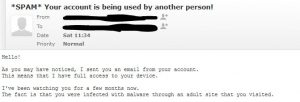 Eine neue E-Mail-sextortion Betrug kreist das Web, Verwendung der Betreffzeile “Ihr Konto ist von einer anderen Person verwendet wird,!”. Wie in vielen anderen ähnlichen Betrügereien gesehen, Betrüger erpressen Benutzer mit dem Vorwand, dass ihre E-Mail-Konten wurden gehackt und sie haben gerade jugendfreie Inhalte gespeichert.
Eine neue E-Mail-sextortion Betrug kreist das Web, Verwendung der Betreffzeile “Ihr Konto ist von einer anderen Person verwendet wird,!”. Wie in vielen anderen ähnlichen Betrügereien gesehen, Betrüger erpressen Benutzer mit dem Vorwand, dass ihre E-Mail-Konten wurden gehackt und sie haben gerade jugendfreie Inhalte gespeichert.
In diesem Fall, die Betrüger behaupten, dass der Benutzer bekam “mit Malware über eine Website für Erwachsene infiziert, die Sie besucht“, und dass sie ein “Video zeigt, wie Sie sich in der linken Hälfte des Bildschirms erfüllen.” Natürlich, diese sind beide Ansprüche gefälschte, und die Tatsache, dass dieser Betrug E-Mail erscheint aus dem eigenen E-Mail-Konto des Benutzers gesendet werden soll, ein Hinweis auf Spoofing. Lesen Sie weiter zu lernen, was Spoofing, und welche Maßnahmen zu ergreifen, um Ihre Sicherheit gegen Betrug, um sicherzustellen, wie “Ihr Konto ist von einer anderen Person verwendet wird,!”.

Threat Zusammenfassung
| Name | Ihr Konto ist von einer anderen Person verwendet wird,! |
| Art | E-Mail-Scam Nachricht, Spoofing |
| kurze Beschreibung | Ein Betrüger, die Sie versucht zu erschrecken in ein Lösegeld Gebühr für einen angeblichen Verstoß gegen Ihr E-Mail-Konto zu bezahlen. Der Betrüger behauptet auch, dass er Sie nicht jugendfreie Inhalte aufgezeichnet beobachten. |
| Symptome | Sie erhalten eine E-Mail-Nachricht, die Sie in das Denken zu verleiten versucht, dass Ihre E-Mail-Konto kompromittiert wurde, und es gibt Aufzeichnungen von Ihnen Inhalte für Erwachsene beobachten. |
| Verteilungsmethode | E-Mail-Spam-Nachrichten, Verdächtige Seiten |
| Detection Tool |
Überprüfen Sie, ob Ihr System von Malware betroffen ist
Herunterladen
Malware Removal Tool
|
| Benutzererfahrung | Abonnieren Sie unseren Forum Ihr Konto zu Besprechen wird von einer anderen Person verwendet wird,!. |
“Ihr Konto ist von einer anderen Person verwendet wird,!” Betrug – Einzelheiten
Hier ist, was der vollständige Text der “Ihr Konto ist von einer anderen Person verwendet wird,!” Betrug Ansprüchen:
Hallo!
Wie Sie vielleicht bemerkt haben, Ich habe Ihnen eine E-Mail von Ihrem Konto.
Das bedeutet, dass ich den vollen Zugriff auf das Gerät haben.Ich habe Sie für ein paar Monate beobachten nun.
Tatsache ist, dass Sie mit Malware über eine Website für Erwachsene infiziert waren, die Sie besucht.Wenn Sie damit nicht vertraut, Ich werde erklären.
Trojan Virus gibt mir vollen Zugriff und Kontrolle über einen Computer oder ein anderes Gerät.
Das bedeutet, dass ich alles, was auf dem Bildschirm sehen kann, schalten Sie die Kamera und Mikrofon, aber Sie wissen nicht darüber.Ich habe auch Zugriff auf alle Ihre Kontakte und alle Ihre Korrespondenz.
Warum Ihre Antivirus-Erkennung nicht von Malware?
Antworten: Meine Malware verwendet den Treiber, Ich aktualisiere ihre Unterschriften alle 4 Stunden, so dass Ihre Anti-Virus-schweigt.Ich habe ein Video, das zeigt, wie Sie sich in der linken Hälfte des Bildschirms erfüllen, und in der rechten Hälfte sehen Sie das Video, das Sie beobachtet.
Mit einem Klick der Maus, Ich kann dieses Video auf alle Ihre E-Mails und Kontakte in sozialen Netzwerken senden.
Ich kann auch schreiben Zugriff auf alle Ihre E-Mail-Korrespondenz und Boten, die Sie verwenden.Wenn Sie möchten, dies verhindern,
übertragen, um die Menge an $734 Zu meiner Bitcoin-Adresse (wenn Sie nicht wissen, wie dies zu tun, Schreiben Sie an Google: “Kaufen Bitcoin”).Meine Bitcoin-Adresse (BTC Wallet) ist: 1N6dubqFmnyQ2qDWvi32ppVbc3kKMTYcGW
Nach Erhalt der Zahlung, Ich werde das Video löschen, und Sie werden mich nie wieder hören.
Ich gebe dir 50 Stunden (mehr als 2 Tage) bezahlen.
Ich habe eine Mitteilung diesen Brief lesen, und der Timer wird funktionieren, wenn Sie diesen Brief sehen.Die Einreichung einer Beschwerde irgendwo nicht sinnvoll, da diese E-Mail nicht wie meine Bitcoin-Adresse verfolgt werden können.
Ich mache keine Fehler.Wenn ich feststellen, dass Sie sonst diese Nachricht mit jemandem geteilt haben, Das Video wird sofort verteilt.
Mit freundlichen Grüßen!
Die “Ihr Konto ist von einer anderen Person verwendet wird,!” kann Betrug Nachricht erscheint von Ihrer eigenen E-Mail-Adresse gesendet werden. Dies bedeutet, dass Ihre E-Mail-Adresse gefälscht wurde. Solche Betrügereien Anspruch in der Regel, dass die E-Mail des Empfängers wurde gehackt, und das ist, warum die E-Mail von ihm gesendet werden soll erscheint. Jedoch, das ist nicht wahr, und Sie sollten sich keine Sorgen gehackt zu Ihrem Konto werden.
Die Wahrheit ist, dass Spam-Betreiber haben für eine lange Zeit E-Mail-Adressen wurden Spoofing. In der Vergangenheit, Spammer erwischte E-Mail-Listen mit Hilfe von Computern mit Malware infiziert. Heutzutage, Phishing hat sich so weit entwickelt, dass Spammer sorgfältig ausgewählte Opfer mit Nachrichten phishen können, die aussehen wie sie von Freunden kamen, vertrauenswürdige Quellen, oder sogar eigene Rechnung.
Die Werkzeuge, die E-Mail-Spoofing ermöglichen sind überraschend leicht zu bekommen. Alles, was Sie ist ein Arbeits SMTP-Server benötigen, die ein Server, die E-Mail senden, und die richtige Mailing-Software.
Zusätzlich, kann jeder Mailserver konfiguriert werden, von einer bestimmten Domäne zu senden,, und es gibt sogar Websites, die Sie E-Mails kostenlos mit einer beliebigen E-Mail-Adresse senden lassen. Es sollte beachtet werden, dass diese Methoden Spuren hinterlassen, die Spoofing weggeben. Deshalb ist es wichtig zu lernen, wie E-Mail-Header lesen.
Beachten Sie, dass Ihre E-Mail-Header ist abhängig von der E-Mail-Anbieter zeigt. für Google Mail, Öffnen Sie die E-Mail und klicken Sie auf die drei vertikalen Punkte neben der Antwort Pfeil und wählen Sie “Original zeigen” zu revidieren die Details.
Andere Gründe für die Aufnahme Betrug Nachrichten so wie die “Ihr Konto ist von einer anderen Person verwendet wird,!” Betrug umfasst Ihre E-Mail in einer Datenschutzverletzung beeinträchtigt wird, oder geerntet zusammen mit Tausenden von anderen E-Mail. Jedoch, die Chance, dass Ihr System in der Tat auch mit Malware infiziert wurde existiert.
Diese Option sollte nicht übersehen werden,, vor allem, wenn Sie einen verdächtigen E-Mail-Anhang oder klickte auf einem unbekannten Link geöffnet. Phishing kann zu verschiedenen Ergebnissen führen, einschließlich der Exposition von persönlichen Konten.
Das Komische ist, dass alle gängigen 2019 Phishing ist auch per E-Mail-Nachrichten als Hauptverteiler Taktik im Einsatz. Die Empfänger werden in der Regel Nachrichten gesendet, die als legitime Mitteilungen von einem Dienst getarnt, Programm, Produkt oder eine andere Partei eine bestimmte Art von Interaktion über die erforderlich ist,. Die meisten der Zeit sind die Betrügereien im Zusammenhang Aktivität zu berücksichtigen, Betrug Transaktionen oder Passwort-Reset-Erinnerungen.
Alle diese Faktoren können zum Aussenden Aktivitätsmeldungen und als solche können leicht verwechselt werden mit den realen Meldungen legitimen Gründen. In fast allen Fällen ähnlich klingender Domainnamen und Sicherheitszertifikate (selbstsignierten, gestohlen oder Hacker-ausgestellt) wird in den Zielseite implementiert wird, um den Empfänger zu verwirren, dass sie eine sichere Seite besuchen.
Wenn Sie mit einem solchen Phishing-Nachricht interagierten, Ihre Konten kompromittiert worden sind, E-Mail-Konten enthalten. Ihre finanziellen Details gefährdet sein könnte, auch. So kann es eine gute Idee sein, Ihr System nach Spyware oder Malware zu scannen.
Eine einfache Lösung
Da alle bisherigen Erpressung-basierte Betrügereien, so wie die “Ihr Konto ist von einer anderen Person verwendet wird,!” Betrug, setzen jugendfreie Inhalte auf angebliche Aufnahmen des Empfängers beobachten, einfach Ihr Laptop-Kamera verschleiern. Das mag albern klingen, aber zu wissen, dass Ihre Kamera Blätter keinen Platz abgedeckt ist für Sie zu kümmern, ungeachtet der Forderungen des Betrügers.
Eine weitere einfache Sache, können Sie tun, E-Mail-Ernte zu vermeiden (wo Betrüger und Dritter ernten E-Mail-Adressen in loser Schüttung) ist die E-Mail-Adresse munging sogenannte, oder einfaches Ändern der “@” Einloggen “bei” und die “.” in “Punkt”. Dies gilt insbesondere für Personen mit geschäftlichen E-Mail, die auf das gesamte Internet zu sehen sind.
Und noch einmal, egal wie überzeugend die “Ihr Konto ist von einer anderen Person verwendet wird,!” E-Mail Sie erhalten Klänge, nicht darauf hereinfallen, weil es ein Betrug.

Entfernen “Ihr Konto ist von einer anderen Person verwendet wird,!” Betrug
So entfernen Sie die “Ihr Konto ist von einer anderen Person verwendet wird,!” Betrug, Sie sollten einfach die E-Mail-Nachricht löschen. Jedoch, gibt es immer die Möglichkeit, dass Sie waren in der Tat verletzt oder gehackt. Wenn Sie vermuten, dass dieses um wahr zu sein, Sie sollten die Schritt-für-Schritt-Anleitungen zum Entfernen siehe unten bereitgestellt. Für den Fall, kann man nicht loswerden von Dateien auf den im Zusammenhang erhalten “Ihr Konto ist von einer anderen Person verwendet wird,!” Betrug oder andere bösartige herausfinden, Sie sollten suchen und alle übrig gebliebenen Malware Stücke mit einem erweiterten Anti-Malware-Tool entfernen. Software wie das hält Ihr System sicher in die Zukunft.
- Fenster
- Mac OS X
- Google Chrome
- Mozilla Firefox
- Microsoft Edge-
- Safari
- Internet Explorer
- Stop-Popups stoppen
So entfernen Sie Ihr Konto wird von einer anderen Person verwendet! Windows.
Schritt 1: Scannen für Ihr Konto wird von einer anderen Person verwendet! mit SpyHunter Anti-Malware-Tool



Schritt 2: Starten Sie Ihren PC im abgesicherten Modus





Schritt 3: Deinstallieren Ihr Konto wird von einer anderen Person verwendet! und zugehörige Software unter Windows
Deinstallationsschritte für Windows 11



Deinstallationsschritte für Windows 10 und ältere Versionen
Hier ist ein Verfahren, in wenigen einfachen Schritten der in der Lage sein sollte, die meisten Programme deinstallieren. Egal ob Sie mit Windows arbeiten 10, 8, 7, Vista oder XP, diese Schritte werden den Job zu erledigen. Ziehen Sie das Programm oder den entsprechenden Ordner in den Papierkorb kann eine sehr schlechte Entscheidung. Wenn Sie das tun, Bits und Stücke des Programms zurückbleiben, und das kann zu instabilen Arbeit von Ihrem PC führen, Fehler mit den Dateitypzuordnungen und anderen unangenehmen Tätigkeiten. Der richtige Weg, um ein Programm von Ihrem Computer zu erhalten, ist es zu deinstallieren. Um das zu tun:


 Folgen Sie den Anweisungen oben und Sie werden erfolgreich die meisten Programme deinstallieren.
Folgen Sie den Anweisungen oben und Sie werden erfolgreich die meisten Programme deinstallieren.
Schritt 4: Bereinigen Sie alle Register, Created by Your account is being used by another person! auf dem PC.
Die in der Regel gezielt Register von Windows-Rechnern sind die folgenden:
- HKEY_LOCAL_MACHINE Software Microsoft Windows Currentversion Run
- HKEY_CURRENT_USER Software Microsoft Windows Currentversion Run
- HKEY_LOCAL_MACHINE Software Microsoft Windows Currentversion RunOnce
- HKEY_CURRENT_USER Software Microsoft Windows Currentversion RunOnce
Sie können auf sie zugreifen, indem Sie den Windows-Registrierungs-Editor und löschen Sie alle Werte öffnen, erstellt von Ihrem Konto wird von einer anderen Person verwendet werden! Dort. Dies kann passieren, darunter indem Sie die Schritte:


 Spitze: Um einen Virus erstellten Wert zu finden, Sie können sich auf der rechten Maustaste und klicken Sie auf "Ändern" um zu sehen, welche Datei es wird ausgeführt. Ist dies der Virus Speicherort, Entfernen Sie den Wert.
Spitze: Um einen Virus erstellten Wert zu finden, Sie können sich auf der rechten Maustaste und klicken Sie auf "Ändern" um zu sehen, welche Datei es wird ausgeführt. Ist dies der Virus Speicherort, Entfernen Sie den Wert.
Anleitung zum Entfernen von Videos für Ihr Konto wird von einer anderen Person verwendet! (Fenster).
Ihr Konto loswerden wird von einer anderen Person verwendet! von Mac OS X..
Schritt 1: Deinstallieren Ihr Konto wird von einer anderen Person verwendet! und entfernen Sie die zugehörigen Dateien und Objekte





Ihr Mac zeigt Ihnen dann eine Liste der Elemente, die automatisch gestartet werden, wenn Sie sich einloggen. Suchen Sie nach verdächtigen Anwendungen identisch oder ähnlich Ihr Konto ist von einer anderen Person verwendet wird,!. Überprüfen Sie die App, die Sie vom Laufen automatisch beenden möchten und wählen Sie dann auf der Minus ("-") Symbol, um es zu verstecken.
- Gehe zu Finder.
- In der Suchleiste den Namen der Anwendung, die Sie entfernen möchten,.
- Oberhalb der Suchleiste ändern, um die zwei Drop-Down-Menüs "Systemdateien" und "Sind inklusive" so dass Sie alle Dateien im Zusammenhang mit der Anwendung sehen können, das Sie entfernen möchten. Beachten Sie, dass einige der Dateien nicht in der App in Beziehung gesetzt werden kann, so sehr vorsichtig sein, welche Dateien Sie löschen.
- Wenn alle Dateien sind verwandte, halte das ⌘ + A Tasten, um sie auszuwählen und fahren sie dann zu "Müll".
Für den Fall, können Sie nicht entfernen Ihr Konto wird von einer anderen Person verwendet werden! über Schritt 1 über:
Für den Fall, können Sie nicht die Virus-Dateien und Objekten in Ihren Anwendungen oder an anderen Orten finden wir oben gezeigt haben, Sie können in den Bibliotheken Ihres Mac für sie manuell suchen. Doch bevor dies zu tun, bitte den Disclaimer unten lesen:



Sie können den gleichen Vorgang mit den folgenden anderen wiederholen Bibliothek Verzeichnisse:
→ ~ / Library / Launchagents
/Library / LaunchDaemons
Spitze: ~ ist es absichtlich, denn es führt mehr LaunchAgents- zu.
Schritt 2: Scannen und entfernen Sie Ihr Konto wird von einer anderen Person verwendet werden! Dateien von Ihrem Mac
Wenn Sie Probleme auf Ihrem Mac als Folge unerwünschten Skripte und Programme wie Ihr Konto konfrontiert wird von einer anderen Person verwendet wird,!, der empfohlene Weg, um die Bedrohung zu beseitigen ist durch ein Anti-Malware-Programm. SpyHunter für Mac bietet erweiterte Sicherheitsfunktionen sowie andere Module, die die Sicherheit Ihres Mac verbessern und ihn in Zukunft schützen.
Anleitung zum Entfernen von Videos für Ihr Konto wird von einer anderen Person verwendet! (Mac)
Entfernen Sie Ihr Konto wird von einer anderen Person verwendet wird,! von Google Chrome.
Schritt 1: Starten Sie Google Chrome und öffnen Sie das Drop-Menü

Schritt 2: Bewegen Sie den Mauszeiger über "Werkzeuge" und dann aus dem erweiterten Menü wählen "Extensions"

Schritt 3: Aus der geöffneten "Extensions" Menü suchen Sie die unerwünschte Erweiterung und klicken Sie auf den "Entfernen" Taste.

Schritt 4: Nach der Erweiterung wird entfernt, Neustart von Google Chrome durch Schließen sie aus dem roten "X" Schaltfläche in der oberen rechten Ecke und starten Sie es erneut.
Löschen Ihr Konto wird von einer anderen Person verwendet! von Mozilla Firefox.
Schritt 1: Starten Sie Mozilla Firefox. Öffnen Sie das Menü Fenster:

Schritt 2: Wählen Sie das "Add-ons" Symbol aus dem Menü.

Schritt 3: Wählen Sie die unerwünschte Erweiterung und klicken Sie auf "Entfernen"

Schritt 4: Nach der Erweiterung wird entfernt, Neustart Mozilla Firefox durch Schließen sie aus dem roten "X" Schaltfläche in der oberen rechten Ecke und starten Sie es erneut.
Deinstallieren Ihr Konto wird von einer anderen Person verwendet! von Microsoft Edge.
Schritt 1: Starten Sie den Edge-Browser.
Schritt 2: Öffnen Sie das Drop-Menü, indem Sie auf das Symbol in der oberen rechten Ecke klicken.

Schritt 3: Wählen Sie im Dropdown-Menü wählen "Extensions".

Schritt 4: Wählen Sie die mutmaßlich bösartige Erweiterung aus, die Sie entfernen möchten, und klicken Sie dann auf das Zahnradsymbol.

Schritt 5: Entfernen Sie die schädliche Erweiterung, indem Sie nach unten scrollen und dann auf Deinstallieren klicken.

Entfernen Sie Ihr Konto wird von einer anderen Person verwendet wird,! von Safari
Schritt 1: Starten Sie die Safari-App.
Schritt 2: Nachdem Sie den Mauszeiger an den oberen Rand des Bildschirms schweben, Klicken Sie auf den Safari-Text, um das Dropdown-Menü zu öffnen.
Schritt 3: Wählen Sie im Menü, klicke auf "Einstellungen".

Schritt 4: Danach, Wählen Sie die Registerkarte Erweiterungen.

Schritt 5: Klicken Sie einmal auf die Erweiterung, die Sie entfernen möchten.
Schritt 6: Klicken Sie auf 'Deinstallieren'.

Ein Popup-Fenster erscheint, die um Bestätigung zur Deinstallation die Erweiterung. Wählen 'Deinstallieren' wieder, und das Konto wird von einer anderen Person verwendet wird,! werden entfernt.
Beseitigen Ihr Konto wird von einer anderen Person verwendet! vom Internet Explorer.
Schritt 1: Starten Sie Internet Explorer.
Schritt 2: Klicken Sie auf das Zahnradsymbol mit der Bezeichnung "Extras", um das Dropdown-Menü zu öffnen, und wählen Sie "Add-ons verwalten".

Schritt 3: Im Fenster 'Add-ons verwalten'.

Schritt 4: Wählen Sie die Erweiterung aus, die Sie entfernen möchten, und klicken Sie dann auf "Deaktivieren".. Ein Pop-up-Fenster wird angezeigt, Ihnen mitzuteilen, dass Sie die ausgewählte Erweiterung sind zu deaktivieren, und einige weitere Add-ons kann auch deaktiviert werden. Lassen Sie alle Felder überprüft, und klicken Sie auf 'Deaktivieren'.

Schritt 5: Nachdem die unerwünschte Verlängerung wurde entfernt, Starten Sie den Internet Explorer neu, indem Sie ihn über die rote Schaltfläche "X" in der oberen rechten Ecke schließen und erneut starten.
Entfernen Sie Push-Benachrichtigungen aus Ihren Browsern
Deaktivieren Sie Push-Benachrichtigungen von Google Chrome
So deaktivieren Sie Push-Benachrichtigungen im Google Chrome-Browser, folgen Sie bitte den nachstehenden Schritten:
Schritt 1: Gehe zu Einstellungen in Chrome.

Schritt 2: In den Einstellungen, wählen "Erweiterte Einstellungen":

Schritt 3: Klicken "Inhaltseinstellungen":

Schritt 4: Öffnen Sie “Benachrichtigungen":

Schritt 5: Klicken Sie auf die drei Punkte und wählen Sie Blockieren, Ändern oder Löschen Optionen:

Entfernen Sie Push-Benachrichtigungen in Firefox
Schritt 1: Gehen Sie zu Firefox-Optionen.

Schritt 2: Gehe zu den Einstellungen", Geben Sie "Benachrichtigungen" in die Suchleiste ein und klicken Sie auf "Einstellungen":

Schritt 3: Klicken Sie auf einer Site, auf der Benachrichtigungen gelöscht werden sollen, auf "Entfernen" und dann auf "Änderungen speichern".

Beenden Sie Push-Benachrichtigungen in Opera
Schritt 1: In der Oper, Presse ALT + P um zu Einstellungen zu gehen.

Schritt 2: In Einstellung suchen, Geben Sie "Inhalt" ein, um zu den Inhaltseinstellungen zu gelangen.

Schritt 3: Benachrichtigungen öffnen:

Schritt 4: Machen Sie dasselbe wie bei Google Chrome (unten erklärt):

Beseitigen Sie Push-Benachrichtigungen auf Safari
Schritt 1: Öffnen Sie die Safari-Einstellungen.

Schritt 2: Wählen Sie die Domain aus, von der Sie Push-Popups möchten, und wechseln Sie zu "Verweigern" von "ermöglichen".
Ihr Konto ist von einer anderen Person verwendet wird,!-FAQ
What Is Your account is being used by another person!?
Ihr Konto wird von einer anderen Person verwendet! Bedrohung ist Adware oder Browser Redirect Virus.
Es kann Ihren Computer erheblich verlangsamen und Werbung anzeigen. Die Hauptidee ist, dass Ihre Informationen wahrscheinlich gestohlen werden oder mehr Anzeigen auf Ihrem Gerät erscheinen.
Die Entwickler solcher unerwünschten Apps arbeiten mit Pay-per-Click-Schemata, um Ihren Computer dazu zu bringen, riskante oder verschiedene Arten von Websites zu besuchen, mit denen sie möglicherweise Geld verdienen. Aus diesem Grund ist es ihnen egal, welche Arten von Websites in den Anzeigen angezeigt werden. Dies macht ihre unerwünschte Software indirekt riskant für Ihr Betriebssystem.
What Are the Symptoms of Your account is being used by another person!?
Es gibt verschiedene Symptome, nach denen gesucht werden muss, wenn diese bestimmte Bedrohung und auch unerwünschte Apps im Allgemeinen aktiv sind:
Symptom #1: Ihr Computer kann langsam werden und allgemein eine schlechte Leistung aufweisen.
Symptom #2: Sie haben Symbolleisten, Add-Ons oder Erweiterungen in Ihren Webbrowsern, an die Sie sich nicht erinnern können.
Symptom #3: Sie sehen alle Arten von Anzeigen, wie werbefinanzierte Suchergebnisse, Popups und Weiterleitungen werden zufällig angezeigt.
Symptom #4: Auf Ihrem Mac installierte Apps werden automatisch ausgeführt und Sie können sich nicht erinnern, sie installiert zu haben.
Symptom #5: In Ihrem Task-Manager werden verdächtige Prozesse ausgeführt.
Wenn Sie eines oder mehrere dieser Symptome sehen, Dann empfehlen Sicherheitsexperten, Ihren Computer auf Viren zu überprüfen.
Welche Arten von unerwünschten Programmen gibt es??
Laut den meisten Malware-Forschern und Cyber-Sicherheitsexperten, Die Bedrohungen, die derzeit Ihr Gerät beeinträchtigen können, können sein betrügerische Antivirensoftware, Adware, Browser-Hijacker, Clicker, gefälschte Optimierer und alle Formen von PUPs.
Was tun, wenn ich eine habe "Virus" wie Ihr Konto wird von einer anderen Person verwendet!?
Mit wenigen einfachen Aktionen. Zuallererst, Befolgen Sie unbedingt diese Schritte:
Schritt 1: Finden Sie einen sicheren Computer und verbinden Sie es mit einem anderen Netzwerk, nicht der, mit dem Ihr Mac infiziert war.
Schritt 2: Ändern Sie alle Ihre Passwörter, ausgehend von Ihren E-Mail-Passwörtern.
Schritt 3: Aktivieren Zwei-Faktor-Authentifizierung zum Schutz Ihrer wichtigen Konten.
Schritt 4: Rufen Sie Ihre Bank an Ändern Sie Ihre Kreditkartendaten (Geheim Code, usw.) wenn Sie Ihre Kreditkarte für Online-Einkäufe gespeichert oder mit Ihrer Karte Online-Aktivitäten durchgeführt haben.
Schritt 5: Stellen Sie sicher, dass Rufen Sie Ihren ISP an (Internetprovider oder -anbieter) und bitten Sie sie, Ihre IP-Adresse zu ändern.
Schritt 6: Ändere dein WLAN Passwort.
Schritt 7: (Fakultativ): Stellen Sie sicher, dass Sie alle mit Ihrem Netzwerk verbundenen Geräte auf Viren prüfen und diese Schritte wiederholen, wenn sie betroffen sind.
Schritt 8: Installieren Sie Anti-Malware Software mit Echtzeitschutz auf jedem Gerät, das Sie haben.
Schritt 9: Versuchen Sie, keine Software von Websites herunterzuladen, von denen Sie nichts wissen, und halten Sie sich von diesen fern Websites mit geringer Reputation im allgemeinen.
Wenn Sie diese Empfehlungen befolgen, Ihr Netzwerk und alle Geräte werden erheblich sicherer gegen Bedrohungen oder informationsinvasive Software und auch in Zukunft virenfrei und geschützt.
How Does Your account is being used by another person! Arbeit?
Einmal installiert, Ihr Konto ist von einer anderen Person verwendet wird,! kann Daten sammeln Verwendung Tracker. Bei diesen Daten handelt es sich um Ihre Surfgewohnheiten, B. die von Ihnen besuchten Websites und die von Ihnen verwendeten Suchbegriffe. Sie werden dann verwendet, um Sie gezielt mit Werbung anzusprechen oder Ihre Informationen an Dritte zu verkaufen.
Ihr Konto ist von einer anderen Person verwendet wird,! kann auch Laden Sie andere Schadsoftware auf Ihren Computer herunter, wie Viren und Spyware, Dies kann dazu verwendet werden, Ihre persönlichen Daten zu stehlen und riskante Werbung anzuzeigen, die möglicherweise auf Virenseiten oder Betrug weiterleiten.
Is Your account is being used by another person! Malware?
Die Wahrheit ist, dass Welpen (Adware, Browser-Hijacker) sind keine Viren, kann aber genauso gefährlich sein da sie Ihnen möglicherweise Malware-Websites und Betrugsseiten anzeigen und Sie dorthin weiterleiten.
Viele Sicherheitsexperten klassifizieren potenziell unerwünschte Programme als Malware. Dies liegt an den unerwünschten Effekten, die PUPs verursachen können, B. das Anzeigen störender Werbung und das Sammeln von Benutzerdaten ohne das Wissen oder die Zustimmung des Benutzers.
Über das Ihr Konto wird von einer anderen Person verwendet! Forschung
Die Inhalte, die wir auf SensorsTechForum.com veröffentlichen, dieses Ihr Konto wird von einer anderen Person verwendet! Anleitung zum Entfernen enthalten, ist das Ergebnis umfangreicher Recherchen, harte Arbeit und die Hingabe unseres Teams, Ihnen zu helfen, das Spezifische zu entfernen, Adware-bezogenes Problem, und stellen Sie Ihren Browser und Ihr Computersystem wieder her.
Wie haben wir die Recherche dazu durchgeführt, dass Ihr Konto von einer anderen Person verwendet wird?!?
Bitte beachten Sie, dass unsere Forschung auf unabhängigen Untersuchungen basiert. Wir stehen in Kontakt mit unabhängigen Sicherheitsforschern, Dank dessen erhalten wir täglich Updates über die neueste Malware, Adware, und Browser-Hijacker-Definitionen.
Weiter, die Forschung hinter Ihrem Konto wird von einer anderen Person verwendet! Bedrohung wird unterstützt mit Virustotal.
Um diese Online-Bedrohung besser zu verstehen, Bitte lesen Sie die folgenden Artikel, die sachkundige Details bieten.


